
Ургх, веома досадан и застрашујући плави екран смрти који нико никада не жели да види, а овог пута је стоп код Критични процес је умро . Али не брините: где постоји грешка, постоји и решење. У овом посту ћемо размотрити потенцијалне узроке и понудити решења која ће вам помоћи да поправите грешку плавог екрана смрти критичног процеса како бисте се вратили на неометано искуство вашег Виндовс 11 искуства.
Испробајте ове исправке за грешку плавог екрана смрти Цритицал Процесс Диед у оперативном систему Виндовс 11
Не морате да испробавате све следеће исправке: једноставно се крећете низ листу док не пронађете ону која ће вам помоћи да поправите плави екран смрти критичног процеса у оперативном систему Виндовс 11.
- Ако се ваш Виндовс 11 не покрене…
- Поништи недавне промене
- Ажурирајте драјвере уређаја
- Покрените тест меморије
- Покрените проверу системских датотека и диска
- Покрените неке провере хардвера
- Проверите дневнике пада минидумп датотеке
- Поново инсталирајте или ресетујте Виндовс
Ако се ваш Виндовс 11 не покрене…
Пре него што кренемо даље, хајде да се прво уверимо да ваш Виндовс 11 рачунар може да се покрене. Ако не, покушајте следеће да бисте отишли у Виндовс окружење за опоравак:
Ако је ваш уређај шифрован, мораћете да унесете БитЛоцкер кључ за опоравак
- Покрените рачунар и сачекајте да се појави Виндовс логотип или логотип произвођача.
- Чим се појави Виндовс логотип, притисните и држите дугме за напајање док се рачунар не искључи.
- Поново укључите рачунар и поновите корак 2.
- Укључите рачунар трећи пут. Затим би Виндовс требао приказати Опоравак екран. Изаберите Погледајте напредне опције поправке .
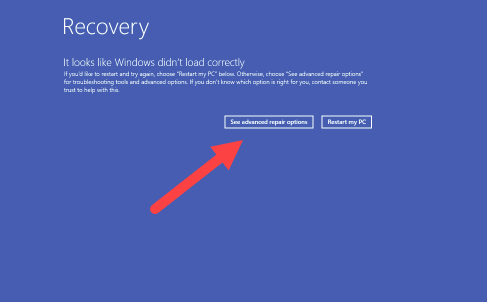
- Кликните Решавање проблема .
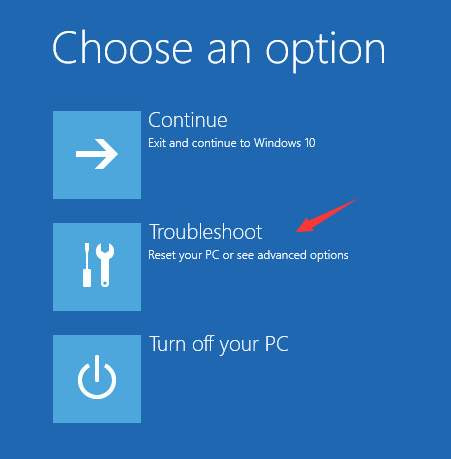
- Кликните Напредне опције .
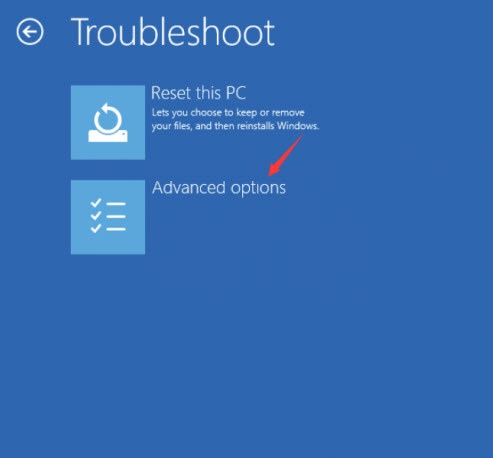
- Кликните Подешавања покретања .
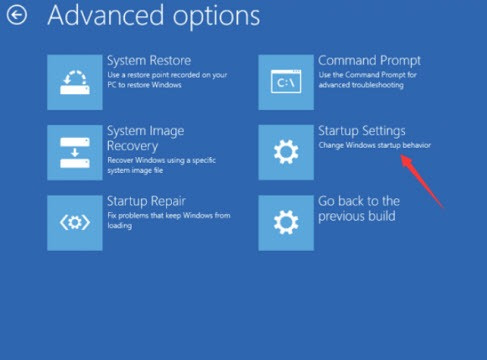
- Кликните Поново покрени .
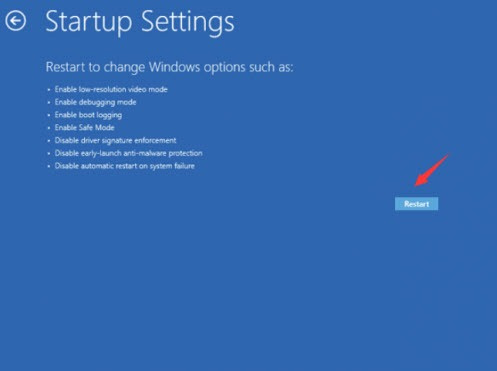
Када будете у могућности да покренете Виндовс 11, пређите на исправке у наставку да бисте решили грешку на плавом екрану Виндовс 11 на плавом екрану.
1. Поништите недавне промене
Зауставни код Цритицал Процесс Диед не садржи много корисних информација, али ако се ова грешка догодила тек недавно и можете се сетити да сте направили неке промене на рачунару, као што је нова хардверска компонента, инсталиран нови софтверски програм, или чак ручно ажурирање Виндовс-а и управљачког програма уређаја, поништите их, јер би они могли бити кривац.
Ако се плави екран смрти критичног процеса појави након нове хардверске компоненте, уместо уклањања уређаја, такође можете да проверите код произвођача хардвера да ли постоје доступне путање.
Ако се ово не односи на вас, пређите на следећу исправку у наставку.
2. Ажурирајте управљачке програме уређаја
Застарели или нетачни управљачки програми уређаја такође могу бити кривац за грешку плавог екрана смрти критичног процеса на Виндовс 11 проблему, посебно ако видите жути знак узвика у свом Управљачу уређаја овако:
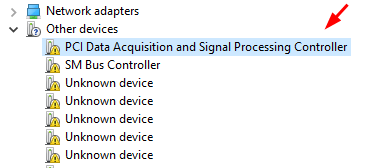
Ако је ово оно што видите, требало би да ажурирате своје управљачке програме да видите да ли то помаже.
Ако немате времена, стрпљења или вештине да ручно ажурирате драјвер, то можете да урадите аутоматски са Дривер Еаси . Дривер Еаси ће аутоматски препознати ваш систем и пронаћи исправне драјвере за њега. Не морате тачно да знате који систем ради на вашем рачунару, не морате да будете узнемирени погрешним драјвером који бисте преузимали и не морате да бринете да ли ћете погрешити приликом инсталирања. Дривер Еаси све то решава.
Можете аутоматски ажурирати своје драјвере са било којом од 7 дана бесплатног пробног периода или тхе Про верзија од Дривер Еаси. Потребно је само 2 клика и добијате пуну подршку и 30-дневну гаранцију поврата новца са Про верзијом:
- Преузми и инсталирајте Дривер Еаси.
- Покрените Дривер Еаси и кликните на Скенирај одмах дугме. Дривер Еаси ће затим скенирати ваш рачунар и открити све проблематичне драјвере.
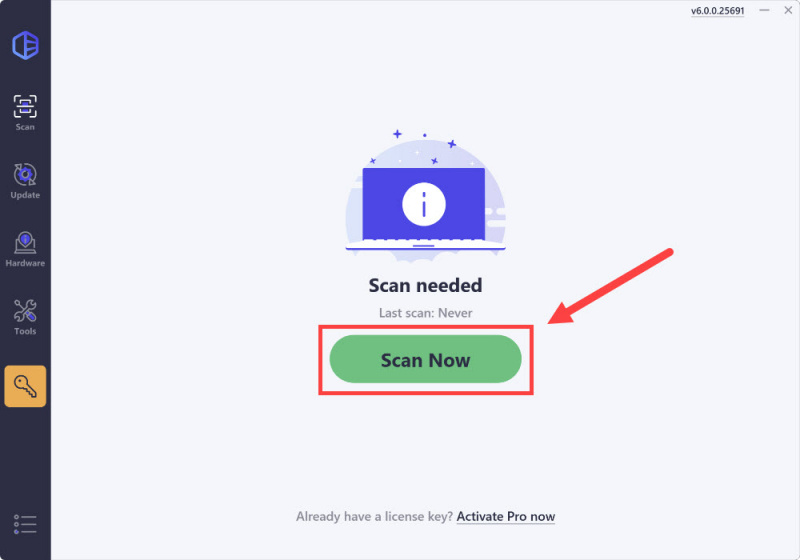
- Кликните на Активирајте и ажурирајте дугме поред означеног уређаја да бисте аутоматски преузели и инсталирали исправну верзију овог драјвера.
Или кликните Ажурирај све да аутоматски преузмете и инсталирате исправну верзију свих управљачких програма који недостају или су застарели на вашем систему (требаће вам Про верзија за ово - када изаберете Ажурирај све, добићете упит за надоградњу. Ако још увек нисте спремни да купите Про верзију, Дривер Еаси обезбеђује 7-дневну пробну верзију без икаквих трошкова, омогућавајући приступ свим Про функцијама као што су брза преузимања и лака инсталација. Неће се наплаћивати све док не заврши ваш 7-дневни пробни период.)
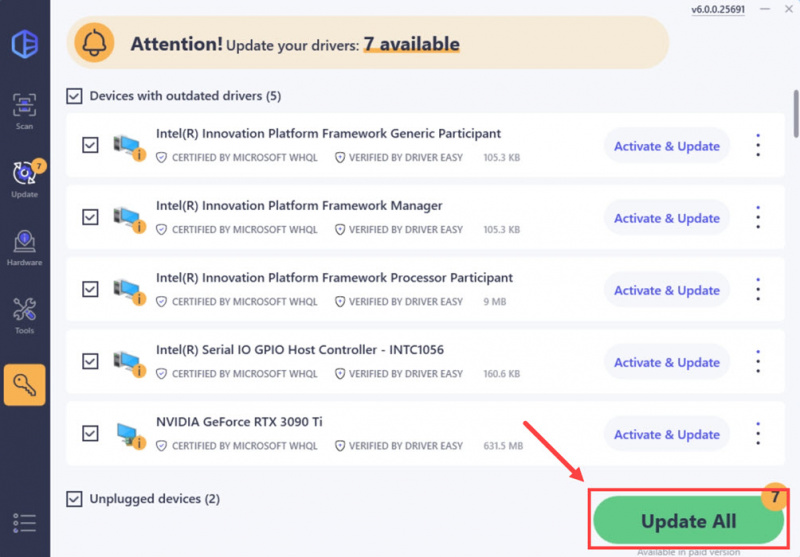
- Након ажурирања, поново покрените рачунар да би ступио на снагу.
Ако ажурирање драјвера уређаја не помогне да се поправи грешка плавог екрана смрти критичног процеса у оперативном систему Виндовс 11, пређите на следећу исправку у наставку.
3. Покрените тест меморије
Према Мицрософт-у, грешка плавог екрана смрти Цритицал Процесс Диед могла би се односити на неисправан РАМ. Да бисте видели да ли је ово ваш случај, можете извршити проверу РАМ меморије и модула. Да бисте то урадили:
- Искључите рачунар и искључите га из зидне утичнице.
- Отворите кућиште рачунара и пронађите РАМ модуле. (Ако вам је потребна помоћ у вези са овим, проверите веб локацију произвођача вашег рачунара за упутство за ваш производ и тамо би требало да пронађете детаље о томе како да отворите кућиште рачунара.)
- Уклоните све осим једног РАМ стицка.
- Укључите рачунар и покрените Виндовс Мемори Диагностиц на овај начин:
- Притисните тастер Тастер са Виндовс логотипом и Р на тастатури да бисте позвали оквир Рун.
- Тип мдсцхед.еке , а затим кликните ОК .
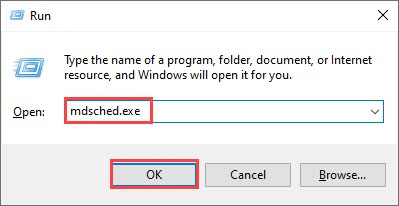
- Кликните Поново покрените сада и проверите да ли постоје проблеми (препоручено) .
ВАЖНО: Обавезно сачувајте сав свој рад пре поновног покретања.
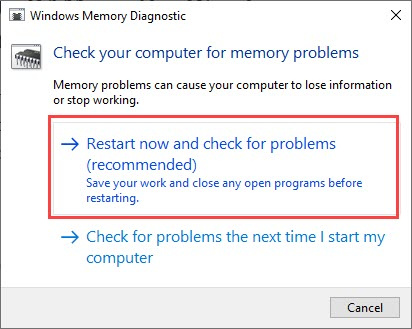
- Виндовс ће аутоматски покренути дијагностику, што може потрајати неколико минута. Када се заврши, рачунар ће се поново покренути.
- Резултати ће бити приказани на вашој радној површини. Ако не видите никакво обавештење, кликните десним тастером миша на Почни мени, а затим кликните Евент Виевер .
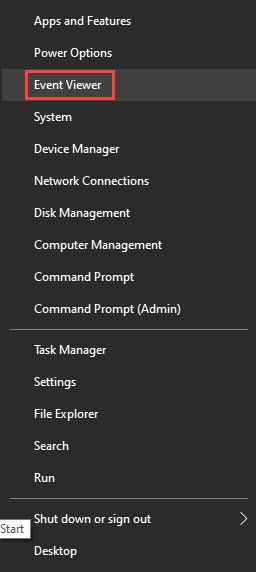
- Кликните Виндовс евиденције >> Систем >> Финд .
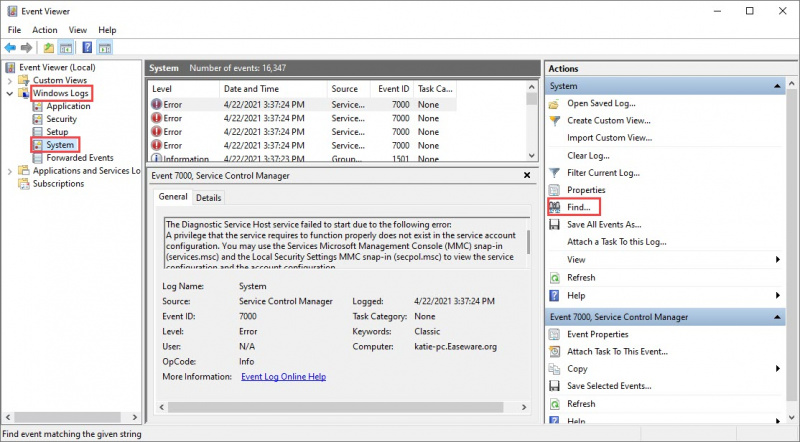
- Тип дијагностика меморије , а затим кликните Финд Нект .
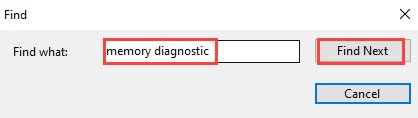
- Ако видите „нема грешака“, ваша РАМ меморија добро функционише и није кривац за плави екран грешке смрти критичног процеса. Затим пређите на следећи метод у наставку.
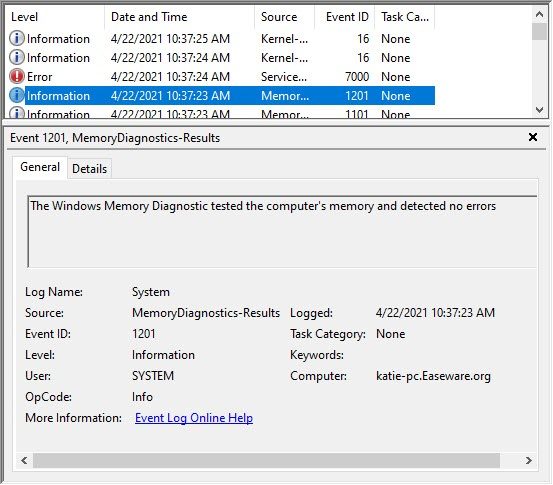
- Ако резултати теста покажу грешке, замените неисправан модул.
- Ако се не открију грешке, поновите горњи поступак са другим РАМ стицком док их све не тестирате.
- Ако Виндовс Мемори Диагностиц дође до проблема са једним од РАМ стицкова, требало би да га замените.
Ако сви РАМ стицкови добро функционишу са тестом Виндовс Мемори Диагностиц, ваши РАМ стицкови би требали бити у реду. У том случају, пређите на следећу исправку за плави екран грешке смрти критичног процеса.
4. Покрените проверу системских датотека и диска
Оштећене системске датотеке могу узроковати и грешку плавог екрана смрти Цритицал Процесс Диед у оперативном систему Виндовс 11, али на срећу, постоје два уграђена алата која могу помоћи да се идентификују и поправе тако лоше системске датотеке. Цео процес би могао да потраје и предлажемо да не покрећете друге програме док радите тест. Да бисте покренули ове алате:
1) На тастатури притисните Виндовс лого кључ и Р у исто време. Тип цмд и притисните Цтрл+Схифт+Ентер истовремено да покренете командну линију као администратор.
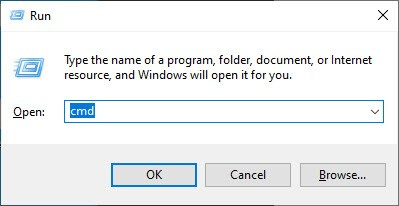
Кликните Да када се од вас затражи дозвола да извршите промене на вашем уређају.
2) У прозору командне линије, копирајте и налепите следећу команду и притисните Ентер .
53119Е78853А03ЕЦ6Е7ЕБ422АЦБ77Е7Ф96469Б303) Провера системских датотека ће затим скенирати све системске датотеке и поправити све оштећене или недостајуће које је открио. Ово може потрајати 3-5 минута.
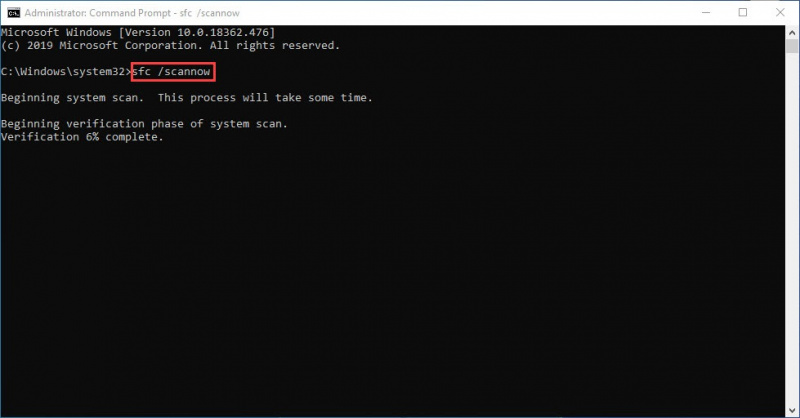
4) Командна линија ће се поново приказати. Унесите следећу команду:
ЦД61Ф6ФД12А873528ФДФ40Д501Ф354ЕД2ФФБ44375) Хит Ентер на тастатури, а затим откуцајте И да бисте потврдили да желите да извршите проверу диска следећи пут када поново покренете рачунар.
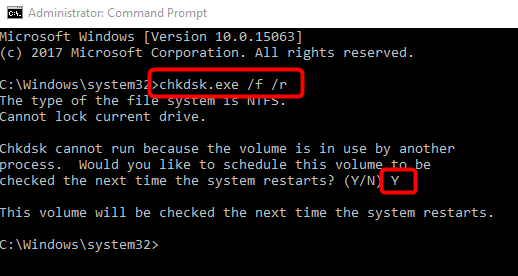
Извршавањем команди „сфц /сцаннов“ и „цхкдск“, можете покренути скенирање које идентификује проблеме и поправља недостајуће или оштећене системске датотеке. Међутим, важно је напоменути да СФЦ и ДискЦхецк алати се првенствено фокусирају на скенирање великих датотека и могу превидети мање проблеме .
У ситуацијама када СФЦ и ДискЦхецк алати не успеју, препоручује се моћнији и специјализованији алат за поправку оперативног система Виндовс. Фортецт је аутоматизовани алат за поправку оперативног система Виндовс који се истиче у идентификацији проблематичних датотека и замени неисправних датотека. Свеобухватним скенирањем вашег рачунара, Фортецт може да пружи свеобухватније и ефикасније решење за поправку вашег Виндовс система.
- Преузми и инсталирајте Фортецт.
- Отворите Фортецт. Он ће покренути бесплатно скенирање вашег рачунара и дати вам детаљан извештај о статусу вашег рачунара .
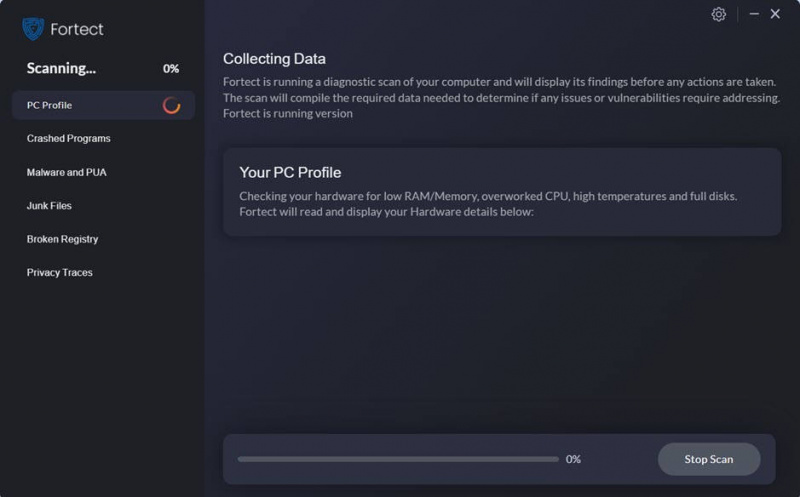
- Када завршите, видећете извештај који приказује све проблеме. Да бисте аутоматски решили све проблеме, кликните Започните поправку (Мораћете да купите пуну верзију. Долази са а 60-дневна гаранција поврата новца тако да можете рефундирати у било ком тренутку ако Фортецт не реши ваш проблем).
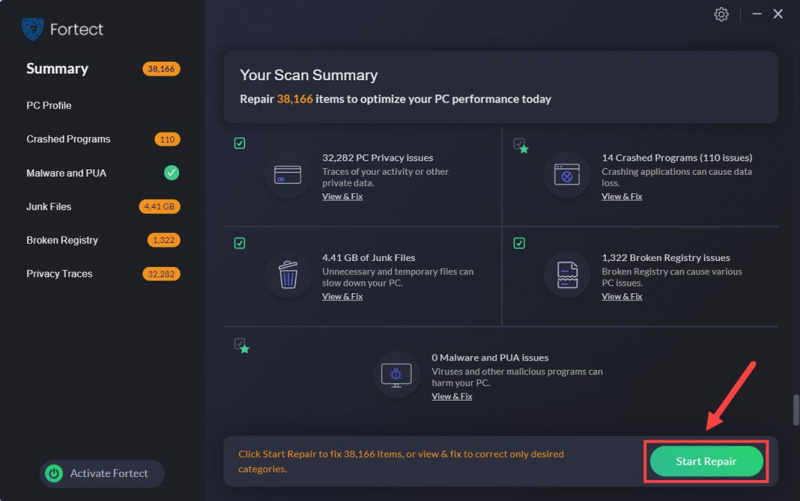
Ако грешка Цритицал Процесс Диед у оперативном систему Виндовс 11 и даље остаје након горе наведених тестова, пређите на следећи метод у наставку.
5. Покрените неке провере хардвера
Неки корисници форума су споменули да неке провере хардвера помажу да се поправи грешка Цритицал Процесс Диед на Виндовс 11 за њих. Да бисте видели да ли они чине чуда за вас, ево шта можете да испробате:
- Да бисте искључили потенцијалне повремене проблеме, уверите се да су сви хардверски прикључци и каблови правилно проверени.
- Уверите се да се рачунар не прегрева тако што ћете очистити унутрашњост рачунара компримованим ваздухом. Можда ћете морати поново да примените термалну пасту ЦПУ-а ако се загреје. Ако вам је потребна додатна помоћ у вези са проблемом прегревања, погледајте: Како сазнати да се ЦПУ прегрева и како то поправити и Како нанети термалну пасту и како она функционише .
- Проверите произвођача рачунара да видите да ли има алатку за дијагностику хардвера. На пример, ХП има ХП ПЦ Хардваре Диагностицс, а Асус има МиАСУС Систем Диагносис. Ако нисте сигурни, обратите се продавцу рачунара о томе.
Ако сте урадили горе наведено и можете бити сигурни да плави екран критичног процеса је умро на Виндовс 11 проблем није узрокован хардверским уређајима, пређите на следећи метод.
6. Проверите евиденцију пада датотека минидумп
Ако имате омогућене евиденције отказивања на вашем рачунару, требало би да будете у могућности да пронађете евиденције када се рачунар квари са плавим екраном грешке смрти критичног процеса. Са евиденцијама, можда ћете моћи да пронађете услугу, програм, уређај или драјвер који је узрок грешке.
Да бисте видели како можете да омогућите евиденцију евиденције и како да користите евиденцију, погледајте метод 4 у овом посту који имамо: Прегледајте евиденцију о паду са Минидумп датотекама
Затим би требало да пронађете неке кодове грешака и/или поруке о грешци у вашим мини-думп датотекама које би могле помоћи да се лоцира кривац за плави екран грешке смрти критичног процеса на вашем рачунару. Кодови или поруке које видите могу бити јединствени у вашем случају, тако да овде немамо општије исправке које бисмо могли да предложимо. Али ако нађете такве кодове или поруке о грешци, увек их можете претражити у нашој бази знања овде: ЦЦБ9ФБ2Б452Е1686423Е53Е2А31АА845Ф91Д2Ц4Б за даље савете за решавање проблема.
Или, тхе Про верзија Дривер Еаси-а долази са комплетном техничком подршком, тако да можете затражити даљу помоћ од нашег тима за подршку.
7. Поново инсталирајте или ресетујте Виндовс
Ако сте испробали све горе наведене методе, али још увек не можете да решите своје Критични процес је умро грешка на Виндовс 11, као последње средство, можете размотрити поновну инсталацију или ресетовање Виндовса.
Ако вам је потребна додатна помоћ, ево поста од Мицрософта са детаљним упутствима како да то урадите: Дајте свом рачунару нови почетак
Надамо се да ће вам једна од горе наведених метода помоћи да поправите плави екран смрти критичног процеса у оперативном систему Виндовс 11. Ако имате још неке предлоге, слободно их поделите са нама.






